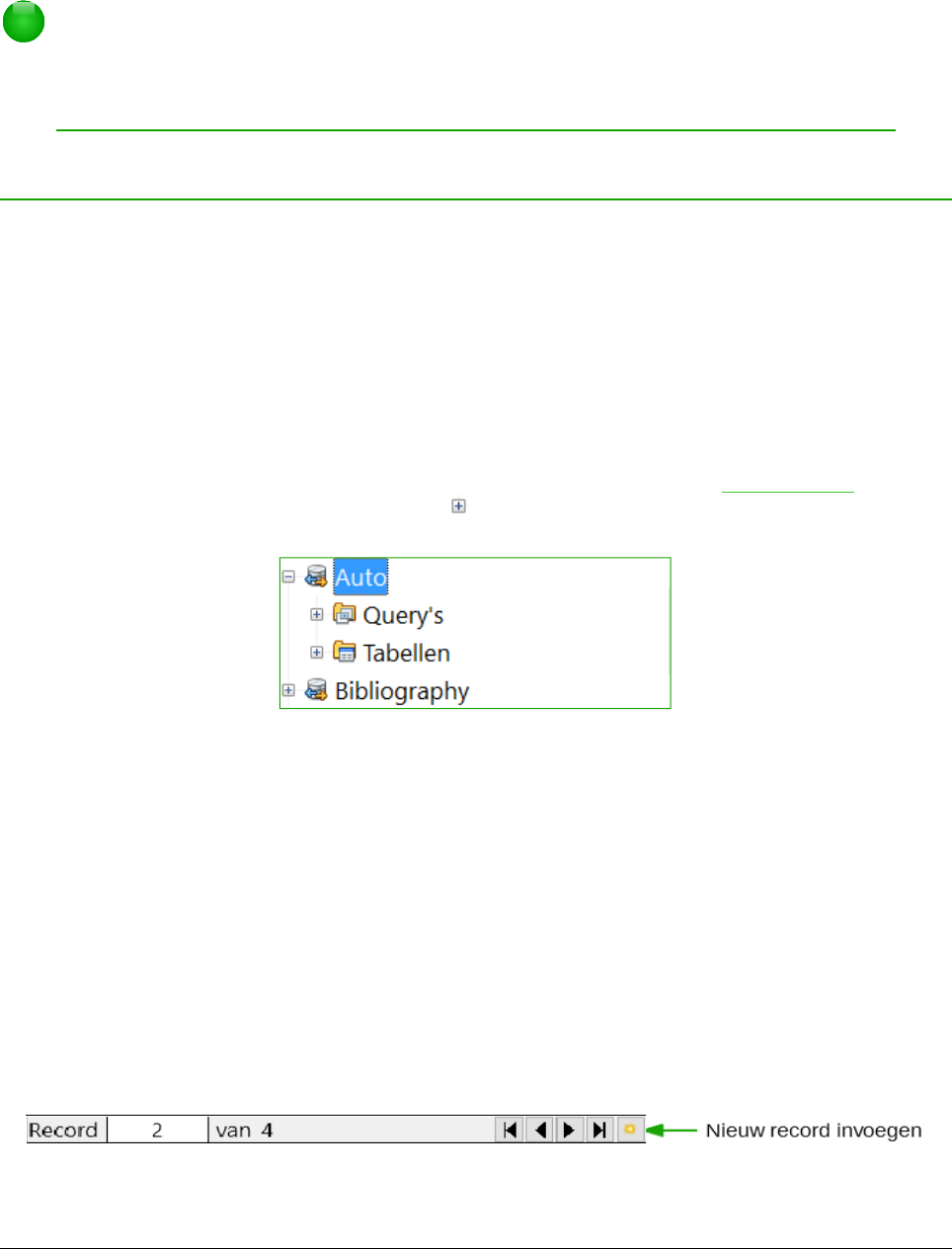1) Ga naar Extra > Opties > LibreOffice Base > Databases.
2) Onder Geregistreerde databases, klik op Nieuw.
3) Blader naar de locatie van de database.
4) Zorg ervoor dat de geregistreerde naam juist is.
5) Klik op OK.
Opmerking
Wanneer LibreOffice naar een nieuwe versie bijgewerkt wordt, verdwijnt soms uw lijst
met geregistreerde databases. Wanneer dit gebeurt kunt u deze stappen voor het
registreren van database-bestanden uitvoeren met uw laatste versie van LibreOffice.
Gegevensbronnen gebruiken in LibreOffice
Als de gegevensbron geregistreerd is, zowel een werkblad, een tekstdocument, een externe
database of een geaccepteerde gegevensbron, kunt u het gebruiken in andere componenten van
LibreOffice, zoals Writer en Calc.
Gegevensbronnen weergeven
Open een document in Writer of Calc. Druk op F4 om beschikbare gegevensbronnen te zien of ga
naar Beeld > Gegevensbronnen op de Menubalk. Dit opent een lijst met geregistreerde
databases, waaronder Bibliography en elk andere geregistreerde database, zoals de database
Auto die we eerder in dit hoofdstuk gemaakt hebben.
Klik op de pijl links van de naam van de database om deze weer te geven (Afbeelding 55). Dit
brengt Query's en tabellen naar voren. Klik op naast Tabellen om de individuele tabellen te zien
die gemaakt zijn. Klik nu op een tabel om alle records die het bevat te zien.
Gegevensbronnen bewerken
Sommige gegevensbronnen (maar geen werkbladen) kunnen bewerkt worden in venster
Tabelgegevens weergeven. Een record kan worden bewerkt, toegevoegd of verwijderd.
Weergave van de gegevens van een
Als u op een tabel klikt, verschijnen de rijen en kolommen aan de rechterkant van het venster
Gegevensbron. Om deze gegevens te wijzigen, hoeft er alleen maar in de cel geklikt te worden,
waarin de gegevens die gewijzigd moeten worden, staan, de gegevens aan te passen en dan in
een rij eronder of erboven te klikken, om de nieuwe gegevens op te slaan.
Onder de records staan vijf kleine knoppen. De eerste vier brengen de cursor respectievelijk naar
het begin, naar links, naar rechts of naar het einde. De vijfde knop, met een kleine ster, voegt een
nieuwe record in.
Gegevensbronnen gebruiken in LibreOffice | 53